你是不是也曾想过自己动手制作一些微课,分享给朋友或者放到网上赚点外快?如果你是一个零基础的小白,别担心接下来我就手把手教你如何自己录制微课!
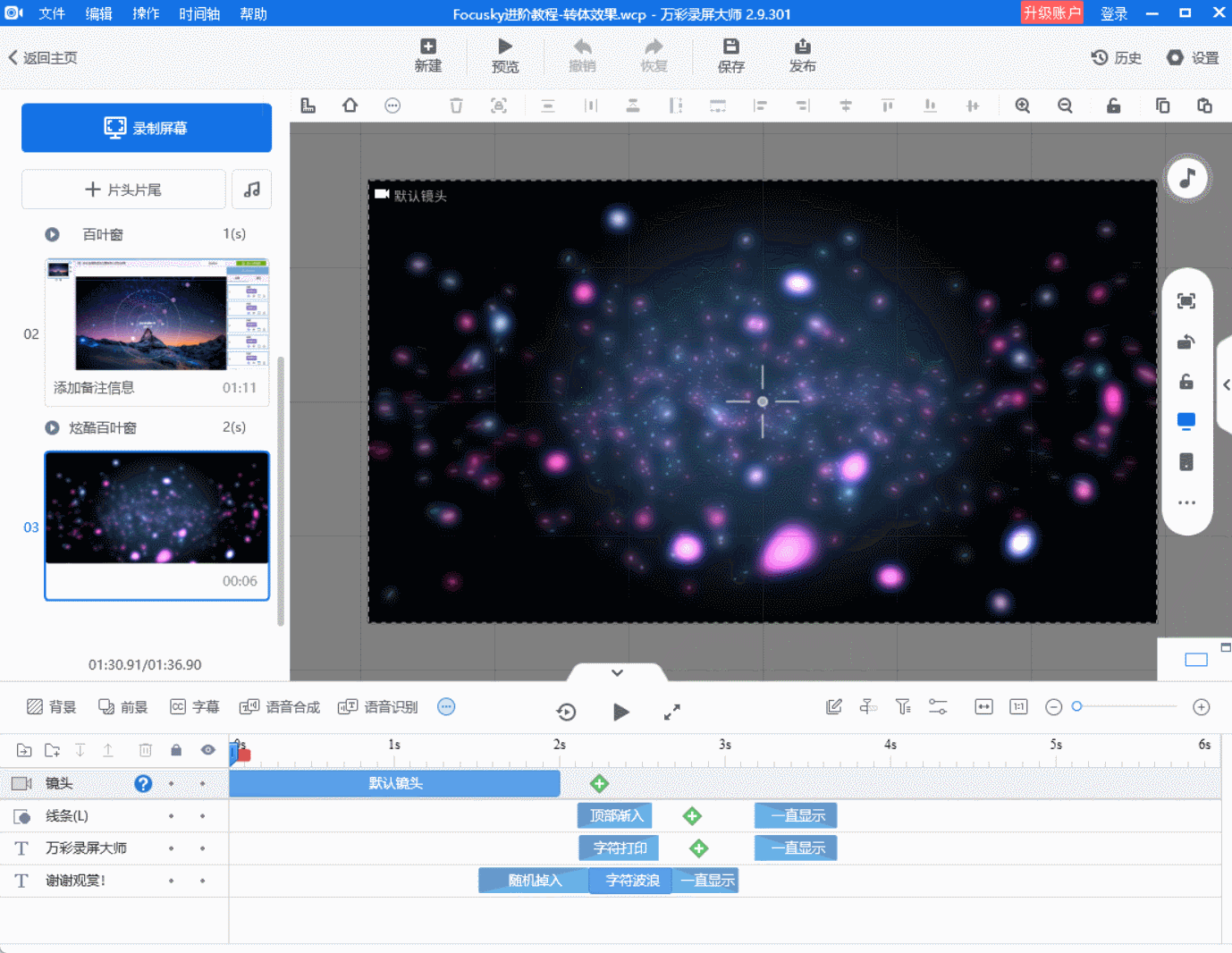
我们先来聊聊应用场景吧。假设你是个摄影爱好者,想要分享一些摄影小技巧。你可以通过录制微课展示如何调整相机设置,或者在特定环境下如何拍摄,再或者分享一些后期处理的技巧。这样的微课不仅能帮助他人,也能巩固你自己的知识和技能。
举个例子你可以录制一个关于“如何利用自然光拍摄人像”的微课。在录制之前你得先做个简单的课程大纲,比如:什么是自然光、自然光的特点、如何寻找和利用自然光、以及实际拍摄示例等。这样能帮助你更有条理地进行录制。
好了言归正传我们来看看如何自己录制微课吧!
第一步:准备好录制工具
你需要一个录屏软件比如万彩录屏大师,还有一款好的麦克风保证声音清晰。
第二步:写好脚本
就像拍电影需要剧本一样,录制微课之前也需要一个详细的脚本。脚本里要包括你要说的每一句话,每一个操作的步骤,这样录制时会更加流畅。
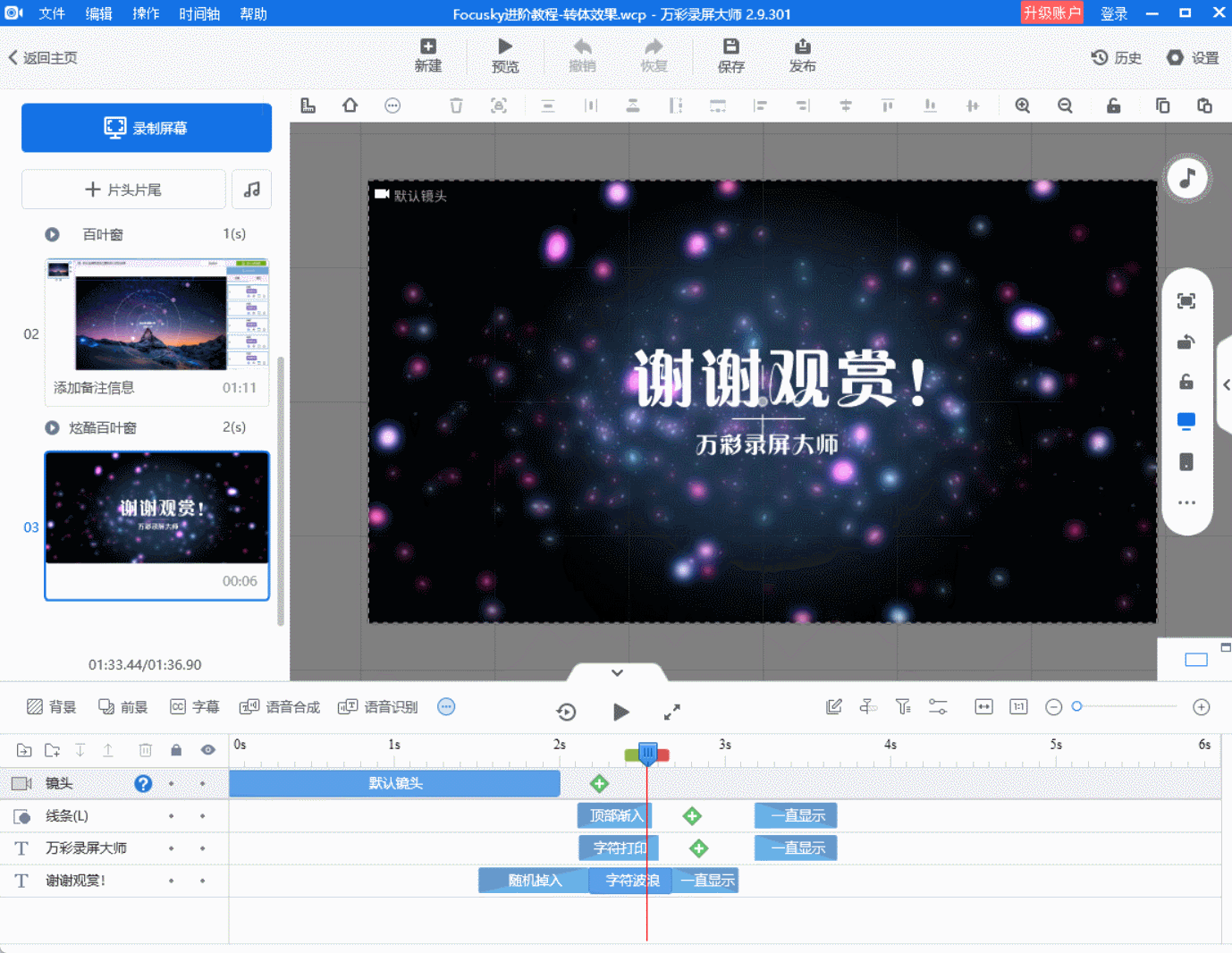
第三步:开始录制
打开你的录屏软件并调整好录制区域和声音设置,然后就可以开始录制了。记得要在一个安静的环境中进行,避免背景噪音。
第四步:后期制作
录制完成后你可以使用一些视频编辑软件,比如剪辑、添加字幕、背景音乐等,让你做出来的微课更加生动有趣。
现在让我们来看看如何用万彩录屏大师来录制微课。
1、打开万彩录屏大师选择录制屏幕的大小和区域。
2、检查你的麦克风是否工作正常并调整音量大小。
3、点击录制按钮来开始录制你的微课。
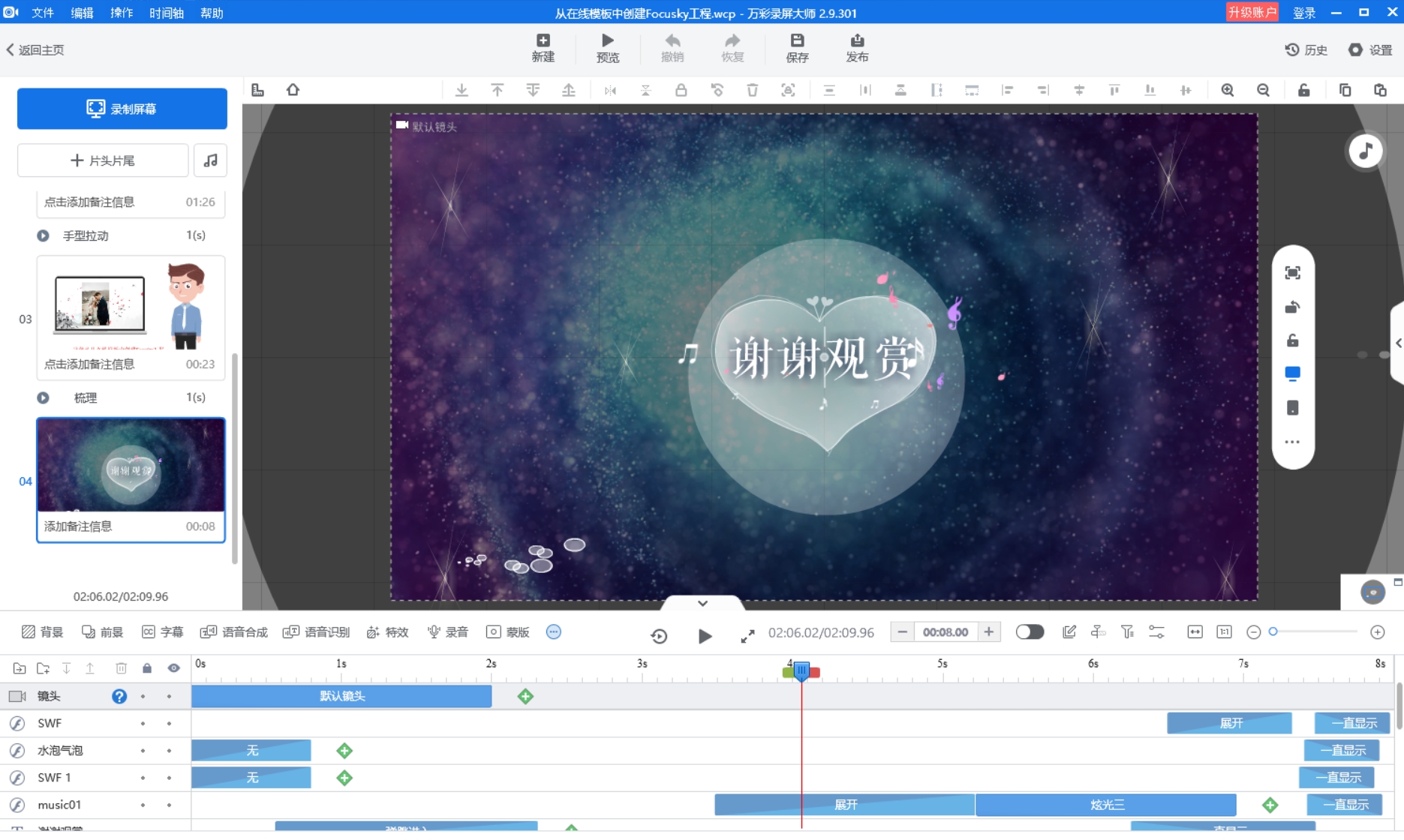
4、录制完成后你可以使用万彩录屏大师内置的编辑工具进行简单的后期处理,比如剪辑、添加标注等。
5、最后导出你的视频,选择你需要的格式和质量。
看如何自己录制微课是不是很简单?现在你就可以尝试自己动手录制微课了!记得分享你的作品让更多人受益哦!
万彩录屏大师官方下载网址:https://www.wcapture.cn/download